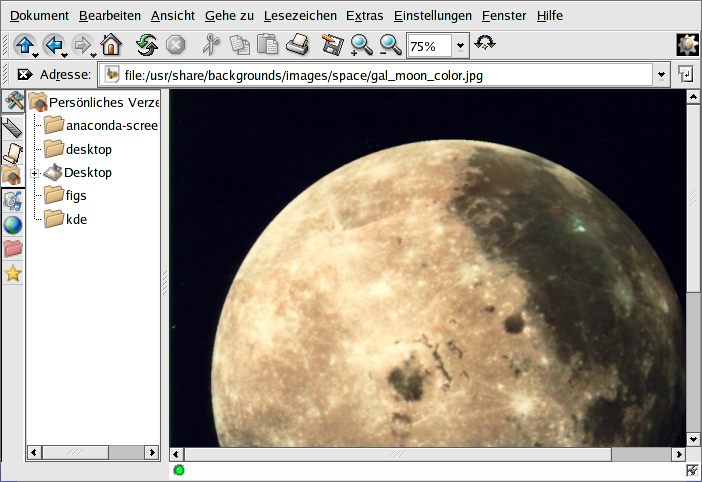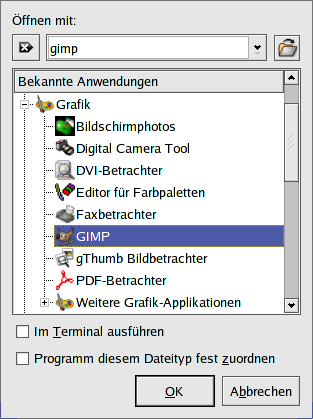A.7. Mit Konqueror Bilder ansehen
Sie können mit dem Konqueror Dateimanager
Bilder anzeigen lassen. Wenn Sie KDE als Standarddesktop gewählt haben, klicken Sie
auf das Symbol für Ihre persönlichen Verzeichnisse (Home), um den
Konqueror Dateimanager zu öffnen:
 .
.
Konqueror als Bild-Browser funktioniert ähnlich wie Nautilus (siehe Kapitel 11 für weitere Informationen). Bild-Dateien generieren automatisch Thumbnail-Symbole als Vorschau der Datei im Browser-Fenster. Wenn Sie auf dieses Thumbnail doppelklicken, wird das Bild in seiner Originalgröße angezeigt, wie in Abbildung A-12 abgebildet.
Um in ein Bild ein- oder auszuzoomen, müssen Sie als erstes die Methode, mit der Konqueror Bilder zusammensetzt, ändern. Wählen Sie im Menü Ansicht => Anzeigemodus => Bildansicht. Hierdurch wird das Bild erneut geladen, und Sie können es drehen und mit den beiden Lupen oder der Vergrößerung in der Tool-Leiste heranzoomen, wie in Abbildung A-13 abgebildet.
Sie können das Bild auch mit erweiterten Viewers sowie mit The GIMP ansehen. Klicken Sie mit der rechten Maustaste auf das Bild und wählen Sie Öffnen mit... und dann Andere.... Es erscheint ein Pop-Up-Fenster, in dem Sie die gewünschte Applikation auswählen können. Um GIMP zu starten, wählen Sie Grafik und scrollen Sie die Liste herunter. Klicken Sie auf GIMP und dann auf OK, wie in Abbildung A-14 abgebildet.